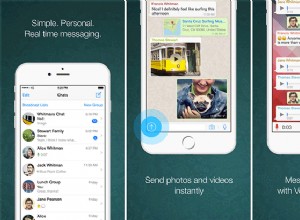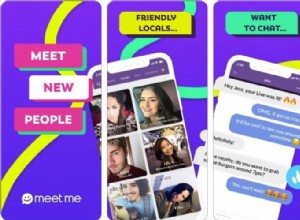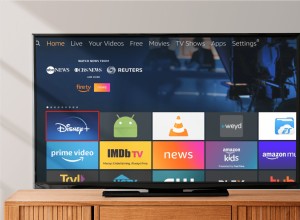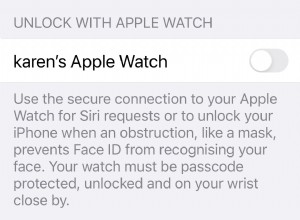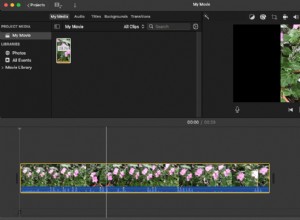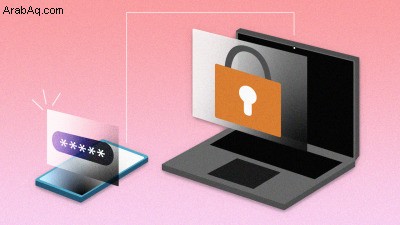
كشف خطأ Heartbleed لعام 2014 الملايين من عمليات تسجيل الدخول على الإنترنت للمحتالين بفضل جزء صغير من التعليمات البرمجية ، وقد ازدادت كوابيسنا الأمنية سوءًا بشكل تدريجي في السنوات التي تلت ذلك.
ماذا يفعل مستخدم الإنترنت العادي؟ حسنًا ، يجب أن يكون لديك كلمات مرور قوية. إنها طريقة مصادقة مضحكة جدًا ويمكن جمعها بسهولة من خلال مجموعة متنوعة من الأساليب. (ولكن يمكنك التوقف عن تغيير كلمات المرور الخاصة بك باستمرار ما لم يتم اختراقها).
ما تحتاجه حقًا هو طريقة ثانية للتحقق من نفسك. هذا هو السبب في أن العديد من خدمات الإنترنت ، التي شعر عدد منها بوطأة التعرض للاختراق أو الاختراق ، تقدم مصادقة متعددة العوامل (أو MFA ). حتى وقت قريب جدًا ، كنا نطلق عليها عادةً المصادقة الثنائية ( 2FA ) ، ولكن المزيد من العوامل أفضل. ستجد جميع المصطلحات المستخدمة بالتبادل مع "متعدد الخطوات" و "خطوتين" و "التحقق" اعتمادًا على التسويق.
كما قال محلل الأمان الرئيسي في PCMag Neil J. Rubenking ، "هناك ثلاثة عوامل معترف بها عمومًا للمصادقة:شيء تعرفه (مثل كلمة المرور) ، وشيء لديك (مثل رمز جهاز أو هاتف محمول) ، وشيء أنت (مثل بصمة إصبعك). العامل الثنائي يعني أن النظام يستخدم اثنين من هذه الخيارات ". تعني العوامل المتعددة أنه قد يكون لديك حتى أكثر من عاملين.
الماسحات الضوئية البيومترية لبصمات الأصابع وشبكية العين أو الوجوه آخذة في الارتفاع بفضل الابتكارات مثل Face ID من Apple و Windows Hello. ولكن في معظم الحالات ، تكون المصادقة الإضافية مجرد سلسلة رقمية ، يتم إرسال بضعة أرقام إلى هاتفك ، كرمز لا يمكن استخدامه إلا مرة واحدة.
يمكنك الحصول على هذا الرمز عبر رسالة نصية SMS (وهي ليست فكرة رائعة) أو تطبيق هاتف ذكي متخصص يسمى "المصادقة". بمجرد ربطه بحساباتك ، يعرض التطبيق مجموعة من الأكواد التي يتم تدويرها باستمرار لاستخدامها كلما دعت الحاجة - حتى أنها لا تتطلب اتصالاً بالإنترنت. هناك العديد من التطبيقات ، بما في ذلك بعض الأسماء الكبيرة مثل Microsoft و Google ، بالإضافة إلى Twilio Authy و Duo Mobile و LastPass Authenticator. يفعلون جميعًا نفس الشيء ، بشكل أساسي ، بعضهم مع إدارة كلمات المرور وميزات أخرى. إليك ملخصنا لأفضل تطبيقات Authenticator.
تقدم غالبية مديري كلمات المرور المشهورين (مثل LastPass) مصادقة MFA بشكل افتراضي أيضًا. تتم مزامنة الرموز التي توفرها تطبيقات المصادقة عبر حساباتك ، بحيث يمكنك مسح رمز الاستجابة السريعة ضوئيًا على الهاتف والحصول على رمز الدخول المكون من ستة أرقام على متصفحك ، إذا كان مدعومًا.
اعلم أن إعداد أسلوب العائالت المتعددة MFA قد يؤدي في الواقع إلى قطع الوصول إلى بعض الخدمات القديمة. في مثل هذه الحالات ، يجب أن تعتمد على كلمات مرور التطبيقات - وهي كلمة مرور تقوم بإنشائها على موقع الويب الرئيسي لاستخدامها مع تطبيق معين. سترى كلمات مرور التطبيقات كخيار مع Facebook ، و Twitter ، و Microsoft ، و Yahoo ، و Evernote ، وغيرها - وكلها إما تستخدم كتسجيلات دخول لجهات خارجية أو لها وظائف قديمة يمكنك الوصول إليها من داخل الخدمات الأخرى. الحاجة إلى كلمات مرور التطبيق تتضاءل ، لحسن الحظ.
تذكر هذا عندما تشعر بالذعر من مدى صعوبة كل هذا: أن تكون آمنًا ليس بالأمر السهل . يعتمد الأشرار على كونك متساهلاً. سيعني تطبيق أسلوب العائالت المتعددة MFA أن تسجيل الدخول يستغرق وقتًا أطول قليلاً في كل مرة على جهاز جديد ، ولكن الأمر يستحق على المدى الطويل تجنب السرقة الخطيرة ، سواء أكانت هويتك أو بياناتك أو أموالك.
القائمة التالية ليست قائمة شاملة بالخدمات التي تتمتع بقدرة أسلوب العائالت المتعددة MFA ، لكننا نغطي الخدمات الرئيسية التي يميل الجميع إلى استخدامها ونرشدك خلال الإعداد. قم بتنشيط MFA على كل هذه الأشياء وستكون أكثر أمانًا من أي وقت مضى.
التحقق بخطوتين من Amazon
يعد دعم Amazon 2FA أمرًا مهمًا للغاية ، حيث أن Amazon لها أصابعها في العديد من الفطائر ، مثل Comixology و Audible.com والمواقع التي تستخدم Amazon للدفع — وكلها مرتبطة ببطاقتك الائتمانية.
افتح Amazon.com على سطح المكتب ، وانقر على الحسابات والقوائم القائمة المنسدلة وانتقل إلى حسابك . انقر فوق تسجيل الدخول والأمان . في الصفحة التالية ، انقر على "تعديل" بجوار إعدادات التحقق بخطوتين (2SV) . الطريقة المفضلة هي تطبيق المصادقة (مسح رمز الاستجابة السريعة) ؛ رقم (أرقام) الهاتف هي طريقة النسخ الاحتياطي.
خيار جيد مع Amazon هو القدرة على إخبار الخدمة بتخطي الرموز على الأجهزة الموثوقة (أو على متصفحات الويب الموثوقة المتعددة على نفس الجهاز). إذا لم يعمل هذا الخيار لاحقًا ، فارجع إلى صفحة التحقق بخطوتين (2SV) وانقر على طلب OTP على جميع الأجهزة . كلمة المرور لمرة واحدة تعني كلمة مرور لمرة واحدة ؛ هذا ما تصر أمازون على استدعاء رمز المصادقة.
مصادقة Apple ذات العاملين
يعد معرف Apple الخاص بك جزءًا كبيرًا من حياتك إذا كنت من مستخدمي iOS أو Mac. من المهم ليس فقط الوصول ، ولكن أيضًا للتخزين عبر iCloud ؛ عمليات الشراء مثل الأفلام والكتب والتطبيقات ؛ والاشتراكات في خدمات مثل Apple Music و Apple TV +.
لتنشيط المصادقة ذات العاملين ، انتقل إلى صفحة إدارة معرف Apple الخاص بك (تفتح في نافذة جديدة) وقم بتسجيل الدخول. ابحث عن أمان الحساب> المصادقة الثنائية وانقر على "البدء ..."
ستحصل بعد ذلك على خطوات حول كيفية إعداد 2FA لـ Apple باستخدام إما iOS أو macOS. في نظام التشغيل iOS ، انتقل إلى الإعدادات> [اسمك في الجزء العلوي]> كلمة المرور والأمان> تشغيل المصادقة الثنائية . في نظام macOS ، انتقل إلى > تفضيلات النظام> iCloud ، قم بتسجيل الدخول ، وانقر على تفاصيل الحساب> الأمان> تشغيل المصادقة الثنائية . (فيما يلي تفاصيل حول إعداده في iOS 15 حتى تتمكن حرفيًا من استخدام جهاز iOS الخاص بك كتطبيق للمصادقة.)
سيتعين عليك الإجابة على اثنين من أسئلة الأمان الثلاثة المحددة مسبقًا وإعادة تأكيد بطاقتك الائتمانية على الحساب للدخول في الإعداد. ثم يتعين عليك إدخال رقم هاتف صالح للحصول على رسالة نصية أو مكالمة هاتفية (حتى لو كان الرقم موجودًا بالفعل على الهاتف الذي تستخدمه للإعداد). إذا كان نفس الهاتف ، فسيتم إدخال الرمز المكون من ستة أرقام تلقائيًا عند وصوله ، أو فقط اكتبه.
بعد ذلك ، يجب أن يؤدي تسجيل الدخول إلى أي شيء باستخدام معرف Apple إلى إنشاء الرمز على الجهاز المستخدم للإعداد. تدعم Apple أيضًا كلمات المرور الخاصة بالتطبيقات (تفتح في نافذة جديدة).
لاحظ أنه بمجرد تنشيط المصادقة الثنائية من Apple ، لا يمكنك إيقاف تشغيلها. تقول Apple (تفتح في نافذة جديدة):"تتطلب بعض الميزات في أحدث إصدارات iOS و macOS هذا المستوى الإضافي من الأمان ، والذي تم تصميمه لحماية معلوماتك".
التحقق بخطوتين من Dropbox
Dropbox على موقع سطح المكتب (يفتح في نافذة جديدة) به علامة تبويب تسمى الأمان (يفتح في نافذة جديدة) . إنه المكان الذي تذهب إليه للتحقق من عدد الجلسات الحالية التي تم تسجيل الدخول إليها والأجهزة التي تستخدم الحساب ، ولتغيير كلمة المرور ، وبالطبع تشغيل التحقق من خطوتين. بدّلها إلى تشغيل ، أدخل كلمة مرور ، وسيتم سؤالك عما إذا كنت تريد الحصول على رموز الأمان عبر رسالة نصية SMS أو عبر تطبيق المصادقة على الهاتف المحمول.
إذا اخترت نصًا ، فأدخل رقم الهاتف واستلم الرمز على الفور. يمكنك أيضًا إدخال رقم احتياطي ، بالإضافة إلى تلقي رقم مكون من 16 رقمًا يجب حفظه في مكان آمن ؛ سيسمح لك بإلغاء تنشيط التحقق المكون من خطوتين إذا لزم الأمر. إذا اخترت تطبيق المصادقة (ويجب عليك ذلك) ، فسترى رمز الاستجابة السريعة على الشاشة للمسح الضوئي. تشمل الخيارات الأخرى استخدام مفتاح أمان الجهاز ، إذا كان لديك مفتاح. يوفر Dropbox تعليمات MFA ممتازة (يفتح في نافذة جديدة).
المصادقة الثنائية على Facebook
Facebook هو آخر مكان تريد أن تفقد فيه السيطرة على الحساب ؛ سيساعد إصدار المصادقة الثنائية الخاص به في منع ذلك. على سطح المكتب ، يمكنك الوصول إليه بالانتقال إلى الإعدادات> الأمان وتسجيل الدخول (يفتح في نافذة جديدة) .
ضمن المصادقة الثنائية ، انقر فوق تعديل على اليمين. في الشاشة التالية ، حدد كيف تريد تلقي النموذج الثاني للمصادقة:رسالة نصية ، أو تطبيق مصدق ، أو مفتاح أمان فعلي. هذا شيء تقوم بتوصيله أو وضعه بالقرب من جهاز الكمبيوتر الخاص بك للوصول إليه — لمزيد من المعلومات ، اقرأ أفضل مفاتيح أمان للمصادقة متعددة العوامل.
إذا حددت تطبيقًا للمصادقة (وهو الخيار الأفضل عندما يتعلق الأمر بـ Facebook) ، فسيقوم Facebook بإنتاج رمز QR على شاشة سطح المكتب. افتح تطبيق المصادقة على هاتفك الذكي ، وحدد إضافة ، ثم ضع هاتفك الذكي على شاشة الكمبيوتر لالتقاط الرمز. في المرة التالية التي تسجّل فيها الدخول إلى Facebook ويطلب رمزك المكون من ستة أرقام ، افتح تطبيق المصادقة لاسترداده.
تتطلب الخيارات المذكورة أعلاه أن يكون لديك حق الوصول إلى هاتفك ، بالطبع. ولكن عند تنشيط MFA ، يمكنك الحصول على قائمة من 10 رموز استرداد للتنزيل والاستخدام في أي وقت ، حتى لو لم يكن هاتفك معك. احصل عليها في منطقة إعدادات المصادقة الثنائية (تفتح في نافذة جديدة) واحفظها في مكان آمن.
التحقق بخطوتين من Google
من خلال الوصول إلى بطاقتك الائتمانية (للتسوق على Google Play والدفع عبر Google Pay) ، والرسائل والمستندات المهمة ، وأجهزتك المنزلية الذكية ، وحتى مقاطع الفيديو الخاصة بك على YouTube - بشكل أساسي طوال حياتك - يجب أن يكون حساب Google محميًا جيدًا. لحسن الحظ ، تعمل الشركة على أنظمة MFA منذ عام 2010.
الخيار الأول والأسهل لـ Google التحقق بخطوتين (يفتح في نافذة جديدة) يستخدم موجه Google . ما عليك سوى إضافة هاتفك الذكي إلى حسابك ، وتأكد من أن تطبيق بحث Google موجود على الهاتف ، وعند تسجيل الدخول ، انتقل إلى الهاتف وأقر بنقرة واحدة أنك الشخص الذي يسجل الدخول. سهل.
إذا لم يفلح ذلك ، فستحتاج إلى إدخال رمز إضافي. يتم إرسال هذا الرمز إلى هاتفك عبر رسالة نصية قصيرة SMS أو مكالمة صوتية أو باستخدام تطبيق المصادقة. Google Authenticator (يفتح في نافذة جديدة) —أو أي تطبيق مصدق — يمكنه إنشاء رمز التحقق لك ، دون الحاجة إلى الإنترنت. في حسابك الشخصي ، اختر تسجيل جهاز الكمبيوتر الموثوق به (يفتح في نافذة جديدة) حتى لا تضطر إلى إدخال رمز أثناء كل تسجيل دخول.
بمجرد إعداد التحقق بخطوتين من Google ، قم بالوصول إليه مرة أخرى عن طريق زيارة إعدادات أمان حساب Google الخاص بك (يفتح في نافذة جديدة). حدد أرقام الهواتف الاختيارية التي يمكنها تلقي الرموز ، والتبديل إلى استخدام تطبيق المصادقة ، وإنشاء كلمات مرور خاصة بالتطبيق.
المصادقة الثنائية في Instagram
يقدم Instagram المملوك لـ Facebook مصادقة ثنائية منذ عام 2016. لتشغيله ، في تطبيق الهاتف المحمول ، انتقل إلى ملف التعريف الخاص بك (مع وجود الرمز في أسفل اليمين) ، ثم انقر فوق قائمة الهامبرغر في أعلى اليمين. انقر على الإعدادات> الأمان> المصادقة الثنائية .
هناك يمكنك اختيار الطريقة التي تريدها للحصول على رمز المصادقة الخاص بك. تتضمن الخيارات تطبيق مصادقة (موصى به) باستخدام WhatsApp ، أو عبر رسالة نصية (بما في ذلك رمز البلد ، لأن Instagram موجود في كل مكان). إذا ذهبت باستخدام تطبيق مصادقة ، سيرشدك Instagram عبر خطوات إعداده ، نظرًا لأنه لا يمكنك مسح رمز الاستجابة السريعة ضوئيًا من هاتفك المحمول أثناء استخدام التطبيق على هاتفك المحمول.)
يقدم التطبيق أيضًا قائمة بخمسة رموز احتياطية للاستخدام عندما لا يمكنك الحصول على رموز عبر تطبيق المصادقة أو الرسائل القصيرة. أخبر التطبيق أن يرسل إليك إشعارًا بطلبات تسجيل الدخول إلى حسابك حتى تحصل على فرصة إضافية للموافقة عليها.
Intuit TurboTax و Turbo و Mint.com
قلق بشأن SIRF (يفتح في نافذة جديدة)؟ هذا هو الاحتيال في رد أموال الهوية المسروقة ، وهو أمر تحاربه مصلحة الضرائب الأمريكية (يفتح في نافذة جديدة) لذلك تذهب المبالغ المستردة للضرائب إليك ، وليس المحتالين والمحتالين.
ساعد نفسك عن طريق تشغيل MFA ، إذا كنت تستخدم برامج / خدمات الملفات الإلكترونية. Intuit TurboTax هو اختيار محرري PCMag لبرنامج إعداد الضرائب. بمجرد تسجيل الدخول عبر متصفح سطح المكتب ، انقر فوق حساب Intuit > تسجيل الدخول والأمان وانقر على الرابط بجوار التحقق بخطوتين . إذا كنت قد أدخلت رقم هاتف بالفعل ، فيجب أن يظهر هنا حتى تتمكن من التحقق من خلال رسالة نصية أو مكالمة صوتية. بمجرد تشغيله ، يظهر خيار تشغيل تطبيق Authenticator يبدو. يبقى رقم الهاتف في النظام احتياطيًا.
يعمل تسجيل الدخول هذا أيضًا مع أداة تعقب التمويل الشخصي عبر الإنترنت الخاصة بـ Intuit.
التحقق بخطوتين من LinkedIn
تسهل شبكة LinkedIn الاجتماعية للأعمال إعداد التحقق من MFA ، إما عن طريق الرسائل النصية القصيرة أو تطبيق المصادقة. انتقل إلى قائمة Me> الإعدادات والخصوصية> تسجيل الدخول والأمان> التحقق بخطوتين (يفتح في نافذة جديدة) .
ستحصل فورًا على رمز مكون من ستة أرقام لإدخاله للتحقق من هويتك. تحصل على رقم هاتف واحد فقط (لا يوجد نسخة احتياطية). يمكنك أيضًا الانتقال إلى هنا للحصول على رموز الاسترداد التي تتيح لك الوصول إلى الحساب حتى إذا لم يكن لديك وصول إلى هاتفك.
التحقق بخطوتين من Microsoft
ربطت Microsoft معظم خدماتها معًا تحت مظلة واحدة. يمكن لـ Outlook.com و OneDrive و Xbox Live و Skype واشتراك Office 365 ونظام التشغيل Windows نفسه وغير ذلك الكثير استخدام نفس الحساب. بطبيعة الحال ، يجب أن تحصل على بعض الحماية الإضافية.
في الواقع ، قالت Microsoft في عام 2021 إنها لن تطلب حتى كلمة مرور للحسابات - طالما أنك تستخدم إحدى طرقها لتسجيل الدخول بأسلوب MFA. هذا يعني استخدام إما تطبيق Microsoft Authenticator على iOS (يفتح في نافذة جديدة) أو Android (يفتح في نافذة جديدة) ، تسجيل الدخول بالمقاييس الحيوية لـ Windows Hello. ولكن يمكنك الاستمرار في استخدام كلمة مرور والحصول على مفتاح أمان أو رمز تحقق.
موصى به بواسطة محررينا
أفضل خدمات VPN لعام 2022 أفضل برامج إدارة كلمات المرور لعام 2022 كيف تختفي تمامًا من الإنترنتسجّل الدخول إلى حساب Microsoft الخاص بك على account.microsoft.com/profile (يفتح في نافذة جديدة). في شريط التنقل العلوي ، انقر فوق الأمان ؛ في الصفحة التالية ، انقر فوق خيارات الأمان المتقدمة. سترى رابطًا يسمى إضافة طريقة جديدة لتسجيل الدخول أو التحقق ، ويمكنك إدخال الكثير من المعلومات هنا ، مثل عناوين البريد الإلكتروني وأرقام الهواتف التي يمكن استخدامها للحصول على رمز - بالإضافة إلى أنه يمكنك إعداد إدخال رمز من تطبيق المصادقة. تحت ذلك ، سترى خيارات حساب بدون كلمة مرور والتحقق بخطوتين.
لا تحتاج إلى استخدام Microsoft Authenticator إذا كنت تقوم فقط بإعداد وصول MFA بكلمة مرور. كما أنه يعمل مع تطبيقات المصادقة القياسية الأخرى ، مثل Google Authenticator و Authy - ولكن لاستخدامها ، يجب عليك اختيار "أخرى" أثناء الإعداد. أو يمكنك الحصول على الرموز عبر رسالة نصية أو بريد إلكتروني.
ولكن إذا كنت تريد استخدام حساب بدون كلمة مرور الجديد الخيار ، سيكون Microsoft Authenticator مطلوبًا على هاتفك الذكي. ولكن قد لا تضطر حتى إلى إدخال رمز - سيظهر التطبيق إذا حاولت تسجيل الدخول في مكان ما ، وبعد تسجيل الدخول إلى الهاتف الذي يكون التطبيق قيد التشغيل ، عادة ما تنقر فوق اثنين من المربعات للمصادقة بسهولة. (قد يقول البعض أنه من السهل جدًا - نظرًا لأن كل ما يحتاجه أي شخص للوصول إلى حساب Microsoft الخاص بك الآن هو سرقة هاتفك نظرًا لعدم وجود كلمة مرور.)
توفر Microsoft رمز استرداد لك لتدوينه والاحتفاظ به بأمان ، وهو عبارة عن أداة ضخمة مكونة من 25 رقمًا (مثل النوع الذي تستخدمه في كل شيء بدءًا من تسجيلات البرامج وحتى هدايا Xbox).
التحقق بخطوتين من PayPal
كخدمة مخصصة لإجراء المدفوعات ، من الأفضل أن يكون PayPal آمنًا قدر الإمكان.
عند تسجيل الدخول ، انقر على رمز الترس للحصول على قائمة والوصول إلى الإعدادات (يفتح في نافذة جديدة)> الأمان . بجوار التحقق بخطوتين ، انقر على إعداد . يمكنك تلقي رسالة نصية أو رمز عبر تطبيق المصادقة ؛ بالنسبة إلى الأخير ، تقوم بالخطوات المعتادة لمسح رمز الاستجابة السريعة باستخدام التطبيق. اختر خيارًا واحدًا ليكون الطريقة الأساسية.
لديك خيار إضافة طريقة MFA احتياطية إلى حسابك ، مثل رقم مختلف أو حتى تطبيق مصادقة كامل آخر ، عندما يتعذر عليك الوصول إلى هاتفك. ارجع إلى الإعدادات> الأمان وانقر على تحديث إذا كنت ترغب في أي وقت في إضافة طرق ، أو إيقاف تشغيل أسلوب العائالت المتعددة MFA تمامًا. يمكنك أيضًا تخطي MFA على أجهزة محددة أثناء تسجيل الدخول إليها ، لذلك لن يُطلب منك رمز على هذا الجهاز / المتصفح مرة أخرى.
تختلف الخطوات الخاصة بذلك قليلاً إذا كان لديك حساب تجاري ، ولكن في النهاية عليك فقط أن تجد طريقك إلى الإعدادات للوصول إلى التحقق بخطوتين.
مصادقة Slack 2-Factor
هل حصلت على مكتب سلاك؟ تعتمد إمكانية تأمينها بعاملين على إعدادات حساب مساحة العمل الخاصة بك. إذا قمت بتسجيل الدخول إلى Slack باستخدام حساب G Suite الخاص بك ، فستتعامل مع عاملين من خلال Google. إذا كنت تقوم بالوصول إلى العديد من مساحات عمل Slack ، فأنت بحاجة إلى إعداد MFA في كل مساحة عمل على حدة - قد يستخدمها البعض ، وقد لا يستخدمها البعض.
بخلاف ذلك ، انتقل إلى الحساب> الإعدادات> المصادقة الثنائية للعثور على إعداد المصادقة ذات العاملين زر. (إذا لم تره ، فهو ليس خيارًا لك.) بعد إدخال كلمة المرور الخاصة بك ، تحصل على خيارين:تلقي الرمز عبر رسائل نصية قصيرة SMS ، أو استخدام تطبيق المصادقة. حتى إذا اخترت التطبيق ، يمكنك الحصول على خيار إدخال رقم هاتف محمول احتياطي.
يمكن للمالكين / المشرفين الانتقال إلى إعدادات وأذونات مساحة العمل> المصادقة للمطالبة بمصادقة ثنائية على مستوى مساحة العمل إذا رغبت في ذلك.
مصادقة Twitter الثنائية
لتنشيط التحقق من تسجيل الدخول على Twitter.com على سطح المكتب ، انقر على قائمة المزيد على اليسار وحدد الإعدادات والخصوصية> الأمان والوصول إلى الحساب> الأمان> المصادقة الثنائية (تفتح في نافذة جديدة) . اختر الحصول على الرموز عبر الهاتف (رسالة نصية قصيرة SMS) ، أو تطبيق المصادقة ، أو باستخدام مفتاح أمان مادي (أو أي مجموعة من الثلاثة). في تطبيق Twitter للجوال ، الخطوات متشابهة إلى حد كبير ولكنك تبدأ بالضغط على صورة ملفك الشخصي.
سينشئ Twitter رموزًا احتياطية عندما تفقد جهازًا ، و كلمات مرور مؤقتة لاستخدامه مرة واحدة عند تسجيل الدخول في الخدمات / الأماكن / الأوقات التي لا يمكنك فيها الحصول على رمز MFA عادي.
يمكنك أيضًا استخدام تطبيق Twitter نفسه كتطبيق مصادقة. في تطبيق الجوال (لا يعمل هذا على سطح المكتب) ، انتقل إلى الإعدادات> الأمان والوصول إلى الحساب> الأمان> المصادقة الثنائية> منشئ رمز تسجيل الدخول لعرض رقم مكون من ستة أرقام يتم تحديثه كل 30 ثانية ، تمامًا مثل تطبيق المصادقة. يمكن أن يساعدك ذلك عند تسجيل الدخول إلى مواقع الجهات الخارجية باستخدام بيانات اعتماد Twitter الخاصة بك.
مفتاح حساب Yahoo أو التحقق بخطوتين
لإعداد التحقق على Yahoo ، قم بالوصول إلى معلوماتك الشخصية (يفتح في نافذة جديدة) (ابحث عن اسمك ، أو رابط تسجيل الدخول ، في الزاوية العلوية اليمنى من أي صفحة Yahoo ، وحدد إضافة أو إدارة الحسابات> معلومات الحساب ). انقر فوق أمان الحساب وسترى التحقق على خطوتين تبديل. سيؤكد على الفور رقم الهاتف الموجود في حسابك ، أو يطلب رقمًا جديدًا ويرسل رمز التحقق. كما يُحذرك أيضًا من أن بعض التطبيقات لن تعمل مع التحقق الثاني من تسجيل الدخول — سيتطلب ذلك كلمات مرور التطبيقات.
لا يوجد خيار لاستخدام تطبيق مصدق تابع لجهة خارجية. ومع ذلك ، فإن مفتاح حساب Yahoo هو ثاني أفضل شيء. تتوقع أن يكون لديك تطبيق Yahoo واحد على الأقل على هاتفك ، مثل Yahoo Mail. عندما تحاول تسجيل الدخول ، يجب عليك تشغيل التطبيق ، ثم يرسل Yahoo Account Key إشعارًا إليه مباشرةً. تضغط على الزر لتأكيد هويتك ، وهذا كل شيء — لا توجد رموز أو كلمات مرور لإدخالها.
إذا لم يكن لديك تطبيق Yahoo على جهازك المحمول ، فيمكن لـ Yahoo فعل ذلك إرسال رسالة نصية أو إرسال رمز MFA إليك عبر البريد الإلكتروني. عند / إذا قمت بتنشيط Yahoo Account Key ، يقوم Yahoo بإلغاء تنشيط التحقق المكون من خطوتين ، والعكس صحيح ، حيث يجب إيقاف تشغيل مفتاح الحساب للسماح بالتحقق على خطوتين.
بعد إعداد أي مما سبق ، تعرض قائمة أمان الحساب خيارًا آخر: إنشاء كلمة مرور التطبيق . عندما تكون جاهزًا للوصول إلى خدمات Yahoo على الأجهزة دون دعم مباشر ، ستنتقل إلى هنا لإنشاء كلمة المرور الفريدة الجديدة التي ستسمح بالوصول.
جميع المواقع التي بها MFA
تغطي القائمة أعلاه أكبر شركات التكنولوجيا وبعضها التي لديها وصول مهم إلى بياناتك. ولكن إذا كنت بحاجة إلى قائمة شاملة لكل موقع أو خدمة تقدم مصادقة متعددة العوامل ، كاملة مع إرشادات لكل منها ، فهناك خيار: دليل 2FA (يفتح في نافذة جديدة) لديه قائمة رائعة بالمواقع التي تدعمه والطريقة التي يستخدمونها لإرسال رمز (يطلقون على تطبيق المصادقة "رمز البرنامج" على الموقع.) كما يوفرون روابط إلى الوثائق الموجودة على كل موقع / خدمة لكيفية التعيين يصل MFA.